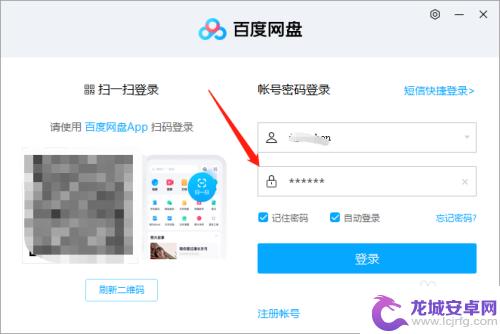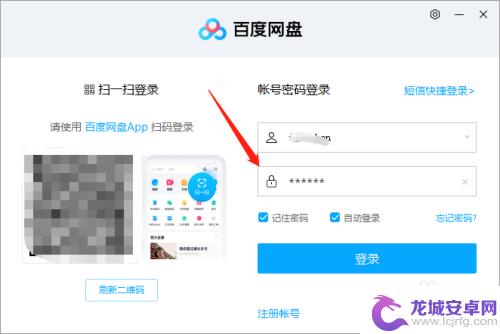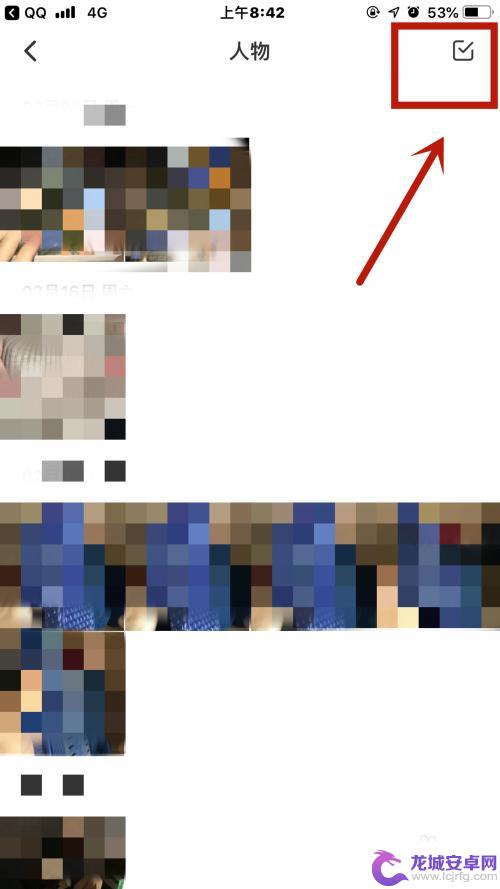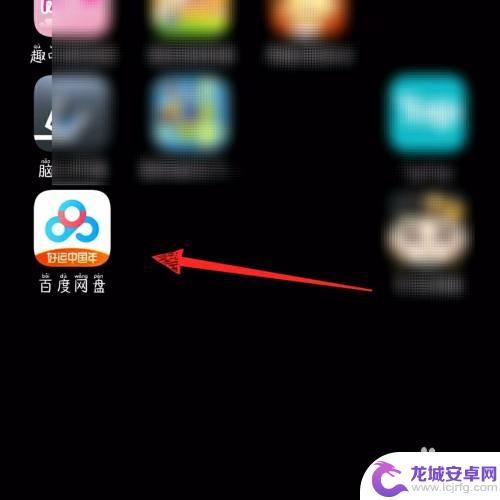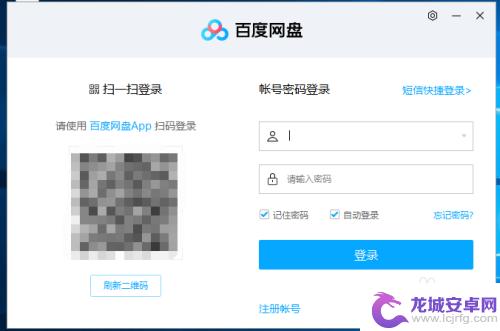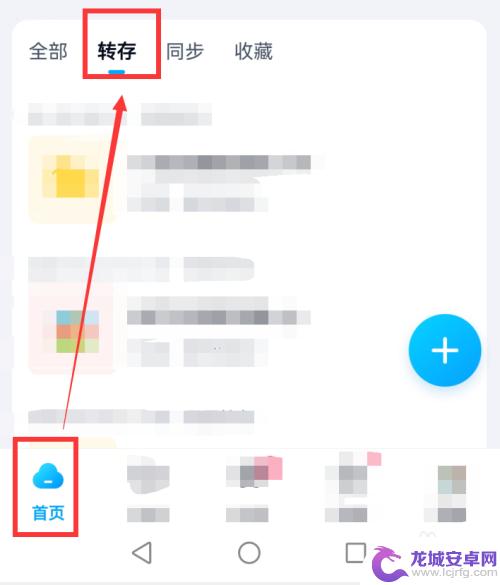怎么从百度网盘保存到电脑 怎样把百度网盘中的文件下载到本地电脑
在日常工作和学习中,我们常常会遇到将百度网盘中的文件保存到电脑的需求,百度网盘作为一款常用的云存储工具,为我们提供了便捷的文件传输和存储功能。有些朋友可能对如何将百度网盘中的文件下载到本地电脑感到困惑。本文将为大家介绍一些简单而有效的方法,帮助大家解决这一问题。无论是工作中需要备份重要文件,还是想将一些资源下载到电脑方便随时查看,都可以通过以下方法轻松实现。
怎样把百度网盘中的文件下载到本地电脑
方法如下:
1.首先在桌面上双击打开“百度网盘”软件。
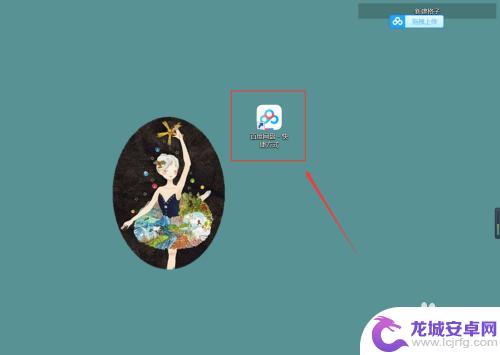
2.在打开的窗口中选中要保存的文件(例“小说”),右击“小说”。从弹出的快捷菜单中选择“下载”命令。
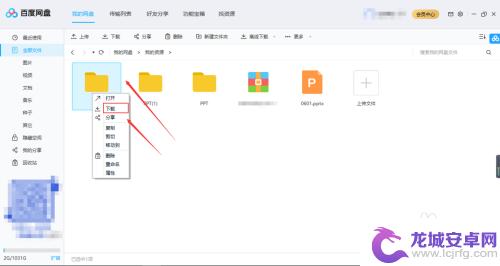
3.在打开的对话框中选择“浏览”。
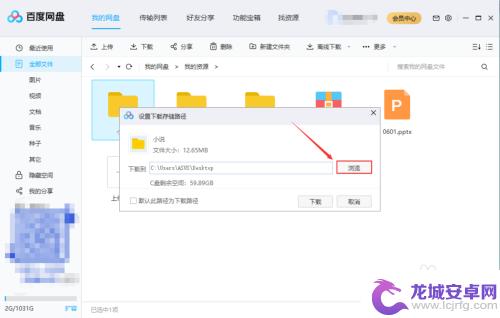
4.在打开的窗口中选择保存的路径。
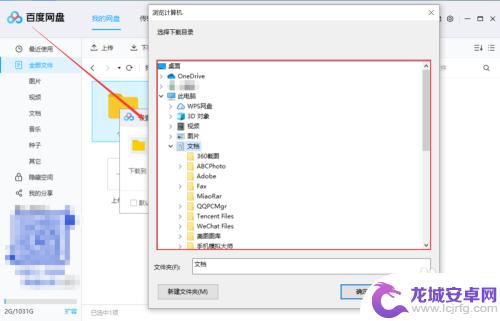
5.单击“确定”按钮即可。
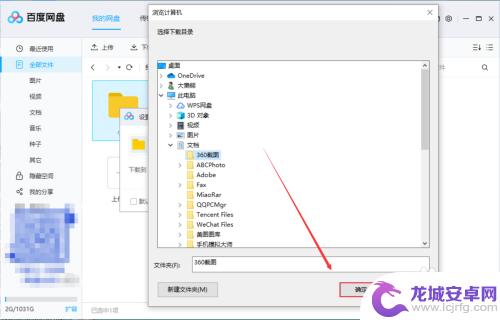
以上就是如何将文件从百度网盘保存到电脑的全部内容,如果你遇到了这种情况,可以按照以上方法来解决,希望这能对大家有所帮助。
相关教程
-
百度网盘相片怎么保存到电脑 怎么将百度网盘里的图片保存到电脑
在日常生活中,我们经常会使用百度网盘来存储和分享各种文件,尤其是照片,有时候我们需要将百度网盘里的图片保存到电脑中以便进一步编辑或备份。如何将百度网盘相片保存到电脑呢?接下来我...
-
百度网盘下载的图片怎么保存到文件夹 怎么将百度网盘的照片导出到电脑
在日常生活中,我们经常会使用百度网盘来存储和分享照片,有时候我们希望将这些照片保存到电脑的文件夹中,以便更方便地管理和查看。如何将百度网盘下载的照片保存到文件夹呢?接下来我们将...
-
iphone百度网盘里的文件怎么传到电脑 iPhone手机文件上传到电脑的方法
在日常生活中,我们经常会遇到需要将iPhone手机里的文件传输到电脑的情况,而要实现这一操作,最便捷的方式就是利用iPhone百度网盘。通过将文件上传至百度网盘,再在电脑端登录...
-
手机上的百度网盘如何与电脑同步 百度网盘手机电脑同步教程
手机已经成为我们日常生活中必不可少的工具之一,而手机上的百度网盘更是为我们的文件管理和分享提供了极大的便利。有时候我们需要将手机上的文件同步到电脑上进行进一步的编辑或保存。如何...
-
如何把电脑视频传到百度网盘 百度网盘视频上传方法
在现代社会中电脑已经成为我们日常生活中不可或缺的工具之一,有时候我们可能会遇到需要将电脑中的视频传输到其他设备或云端存储的情况。百度网盘作为一款常用的云存储工具,提供了便捷的视...
-
百度网盘如何把照片传到隐藏空间里 如何将文件夹移入百度网盘隐藏空间
想必大家在使用百度网盘的过程中,都会遇到一些疑问,比如如何将照片传到隐藏空间里,如何将文件夹移入百度网盘的隐藏空间,百度网盘作为一款常用的云存储工具,隐藏空间是其提供的一个功能...
-
如何用语音唤醒苹果6手机 苹果手机语音唤醒功能怎么开启
苹果6手机拥有强大的语音唤醒功能,只需简单的操作就能让手机立即听从您的指令,想要开启这项便利的功能,只需打开设置,点击Siri和搜索,然后将允许Siri在锁定状态下工作选项打开...
-
苹果x手机怎么关掉 苹果手机关机关不掉解决方法
在我们日常生活中,手机已经成为了我们不可或缺的一部分,尤其是苹果X手机,其出色的性能和设计深受用户喜爱。有时候我们可能会遇到一些困扰,比如无法关机的情况。苹果手机关机关不掉的问...
-
如何查看苹果手机详细信息 苹果手机如何查看详细设备信息
苹果手机作为一款备受瞩目的智能手机,拥有许多令人称赞的功能和设计,有时我们可能需要查看更详细的设备信息,以便更好地了解手机的性能和配置。如何查看苹果手机的详细信息呢?通过一些简...
-
手机怎么把图片保存到u盘 手机照片传到U盘教程
在日常生活中,我们经常会遇到手机存储空间不足的问题,尤其是拍摄大量照片后,想要将手机中的照片传输到U盘中保存是一个很好的解决办法。但是许多人可能不清楚如何操作。今天我们就来教大...